В данной главе описываются наиболее распространенные операции печати.
Содержание главы:
![[Note]](../common/note.png)
|
|
|
Операции, приведенные в данной главе, в основном предназначены для выполнения в среде Windows XP. |
Драйверы принтера поддерживают следующие стандартные функции:
-
Выбор ориентации бумаги, размера, источника и типа материала для печати.
-
Выбор количества копий.
Кроме того, поддерживается множество специальных функций печати. В приведенной ниже таблице перечислены функции, поддерживаемые драйверами принтера.
![[Note]](../common/note.png)
|
|
|
Некоторые модели и операционные системы могут не поддерживать ряд функций, указанных в таблице. |
|
Функция |
PCL/PS[a]/XPS |
PS |
||
|---|---|---|---|---|
|
Windows |
MAC |
Linux |
Unix |
|
|
Выбор качества печати |
● |
● |
● |
● |
|
Печать плакатов |
● |
|||
|
Печать нескольких страниц на одном листе |
● |
● |
● |
● |
|
Печать брошюры |
● |
● |
● |
● |
|
Печать по размеру страницы |
● |
● |
||
|
Уменьшение и увеличение размеров печати |
● |
● |
||
|
Другой источник для первой страницы |
● |
● |
||
|
Страница обложки |
● |
● |
● |
● |
|
Растровое сжатие |
● (только для PCL ) |
|||
|
Окончательная обработка |
● |
● |
● |
● |
|
Параметры вывода |
● |
● |
● |
● |
|
Водяной знак |
● |
|||
|
Наложение |
● (только для PCL ) |
|||
|
Двусторонняя печать |
● |
● |
● |
● |
|
[a] Для достижения наилучшего качества печати в приложениях на базе PostScript, таких как Acrobat Reader®, Adobe Illustrator®, Adobe Photoshop® и т. д., рекомендуется использовать драйвер PostScript. |
||||
(●: поддерживается, пустая ячейка: не поддерживается)
![[Note]](../common/note.png)
|
|
|
Окно приведено для программы «Блокнот» из системы Windows 7. В зависимости от используемой операционной системы и приложения, у вас окно может отличаться.
-
Откройте документ, который необходимо распечатать.
-
Выберите пункт в меню .
-
Выберите нужное устройство из списка .
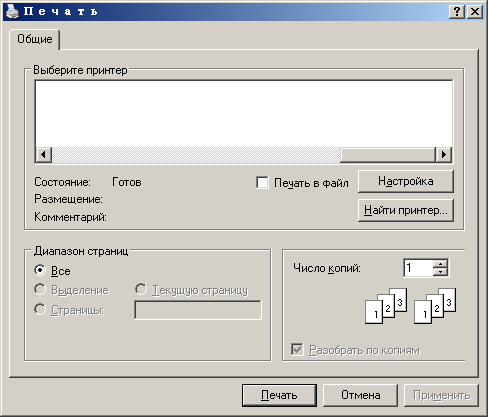
В окне находятся основные настройки печати: число копий и диапазон страниц для печати.
![[Note]](../common/note.png)
Чтобы воспользоваться специальными функциями принтера, нажмите кнопку или в окне приложения . После этого можно изменить параметры печати (см. Доступ к настройкам печати).
-
Чтобы приступить к печати, нажмите или в окне .
Отмена задания печати
Если задание печати находится в очереди или буфере, его можно отменить следующим образом:
-
Открыть это окно можно, дважды щелкнув значок устройства (
 ) на панели задач Windows.
) на панели задач Windows. -
Отменить текущее задание также можно, нажав кнопку
 () на панели управления.
() на панели управления.
![[Note]](../common/note.png)
|
|
|
При выборе пунктов в окне вы можете увидеть предупреждающий знак, знак |
-
Откройте документ, который необходимо распечатать.
-
Выберите ��ункт в меню .
-
Выберите нужный драйвер принтера из списка .
-
Нажмите или .
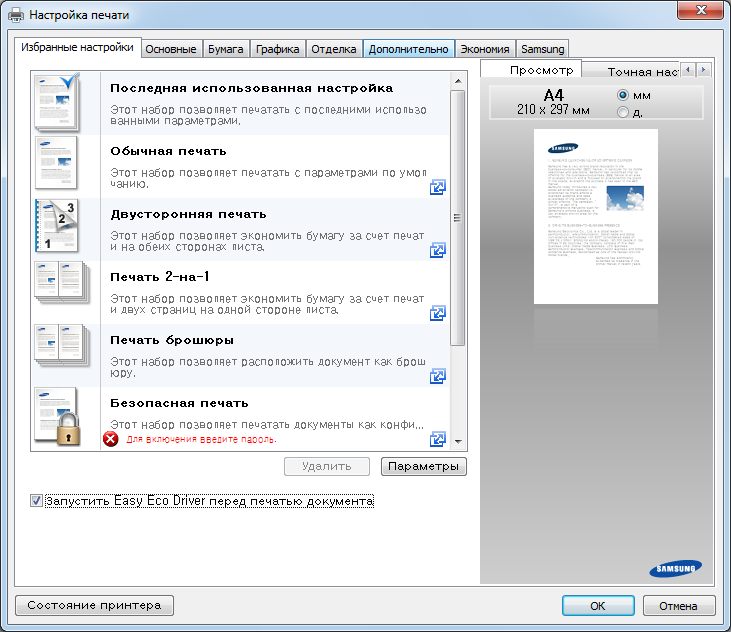
![[Note]](../common/note.png)
Вы можете проверить текущее состояние устройства с помощью кнопки .
Вкладка Избранное
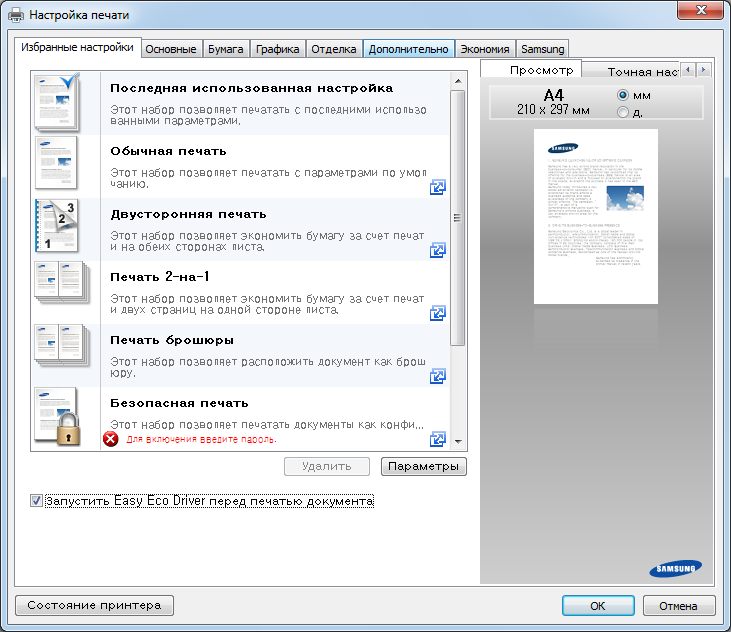
Вкладка
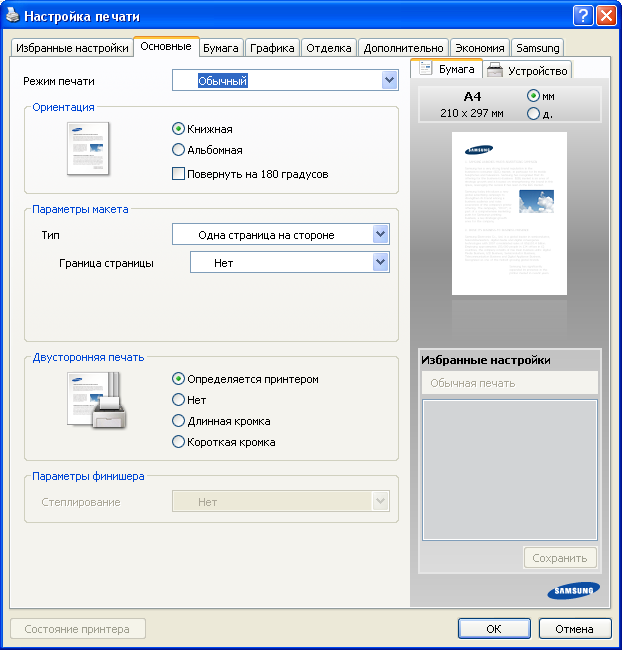
Этот пункт позволяет выбрать расположение информации на странице при печати.
Это пункт позволяет выбрать разные способы расположения документа.
-
: Это основной макет страницы. данный параметр позволяет печатать на одной стороне листа одну страницу.
-
: См. раздел Печать несколько страниц на одной стороне листа бумаги.
-
: См. раздел Печать плакатов.
-
: Данная функция позволяет выполнять печать с границами полей. Эта функция недоступна для формата и .
данный параметр позволяет печатать на обеих сторонах листа бумаги (см. Печать на двух сторонах листа).
при выборе этой функции брошюра можно указать число скрепок.
![[Note]](../common/note.png)
|
|
|
На вкладке можно настроить основные параметры работы с бумагой.
На вкладке можно задать следующие параметры.
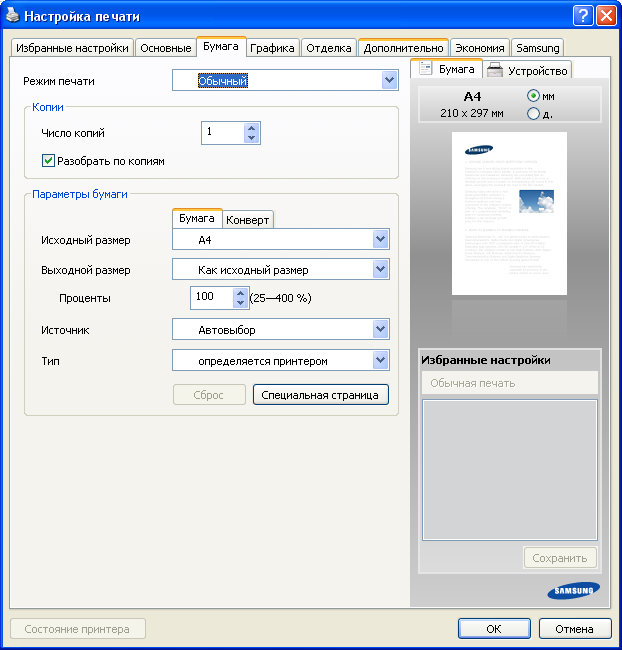
Данный параметр позволяет задать количество печатаемых копий. Можно выбрать значение от 1 до 9999.
-
: данный параметр позволяет задать фактический размер бумаги оригинала.
-
: данный параметр позволяет выполнять печать документа на бумаге любого размера независимо от размеров оригинала (см. Масштабирование документа по размеру бумаги).
-
: данный параметр позволяет изменить масштаб документа на странице, указав нужное значение в процентах от исходного размера (см. Изменение размера документа).
-
-
: В окне укажите лоток, используемый для подачи бумаги. При печати на специальных материалах, например конвертах или прозрачных пленках, используйте .
-
: Данный параметр позволяет выбрать тип бумаги, загруженной в лоток. Параметр позволяет добиться наилучшего качества печати. Без него можно не получить желаемого качества.
-
: этот параметр позволяет печатать специальные страницы, например, обложки. Параметры печати специальных страниц можно добавить к параметрам печати, удалить или обновить. Данная функция доступна только при использовании драйвера принтера PCL.
Вкладка «»
На вкладке можно задать нужное качество печати.
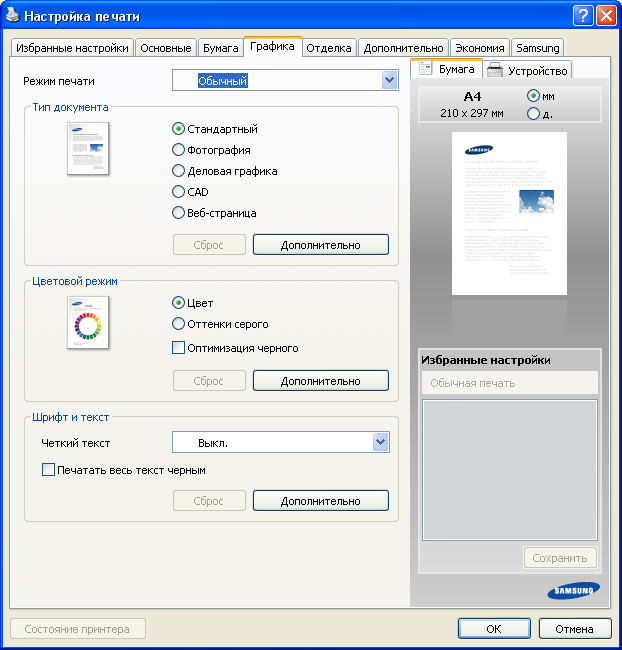
Тип документа
Вы можете указать типа исходного документа. данный параметр позволяет задать фактический тип оригинала.
Передачу цвета можно регулировать. Значение обычно позволяет добиться наилучшего качества при печати цветных изображений. Для печати цветного изображения в оттенках серого выберите значение .
Для ручной регулировки цвета перейдите в меню . Для регулировки цвета печати передвигайте ползунок на закладке или выберите закладку для расчета коррекции цвета драйвером печати.
Щелкните по знаку вопроса(![]() ) в правом верхнем углу окна и выберите нужный параметр, о котором следует узнать.
) в правом верхнем углу окна и выберите нужный параметр, о котором следует узнать.
![[Note]](../common/note.png)
|
|
|
Выберите параметр , чтобы сделать текст более темным, чем при печати в нормальном режиме.
Для черно-белой печати используйте параметр .
Щелкните по знаку вопроса(![]() ) в правом верхнем углу окна и выберите нужный параметр, о котором следует узнать.
) в правом верхнем углу окна и выберите нужный параметр, о котором следует узнать.
-
Для драйвера принтера PCL:
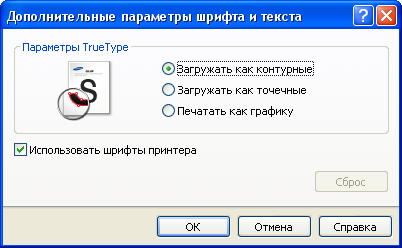
-
Для драйвера принтера PS:
![[Note]](../common/note.png)
|
|
|
Если нажать кнопку , все настройки вкладки вернутся в исходное состояние. |
Вкладка
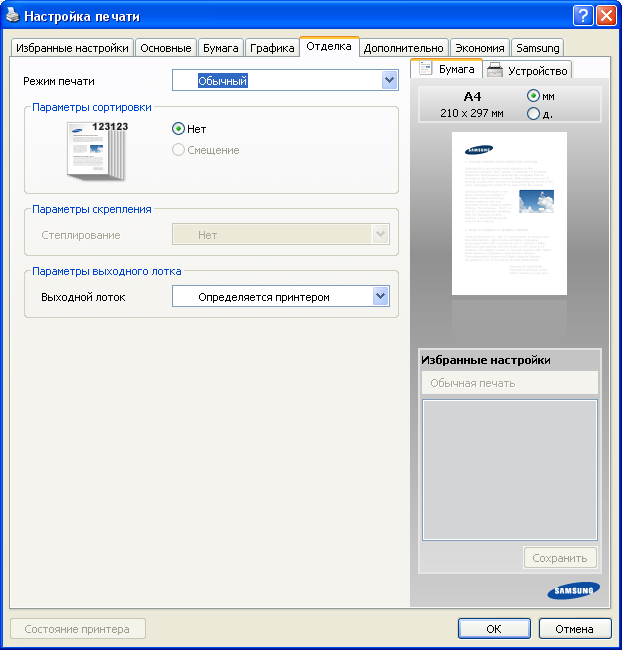
-
: этот параметр позволяет отсортировать отпечатанные листы.
-
: функция отключена.
-
: при печати большого количества копий, применение этого параметра смещает выходное положение каждой стопки.
![[Note]](../common/note.png)
Эта функция доступна, только если установлен дополнительный внутренний финишер.
-
: при печати нескольких копий отпечатанные листы складываются в стопки перекрестно.
![[Note]](../common/note.png)
-
Эта функция доступна, только если стандартный финишер или финишер для буклетов не установлены.
-
Эта функция доступна только для печатного материала Letter и A4.
-
Перед использованием данной функции необходимо загрузить бумагу в лотки с направлением SEF (подача короткого края) и LEF (подача длинного края). Например, направление подачи в лотке 1 — SEF, а в лотке 2 — LEF.
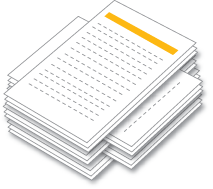
-
-
-
: данный параметр позволяет указать количество скоб и их расположение. Эта функция доступна, только если установлен дополнительный внутренний финишер.
-
: этот параметр позволяет выбрать лоток, в который будут поступать распечатанные документы (см. Настройка лотков”).
Вкладка «»
На вкладке можно настроить дополнительные параметры печати.
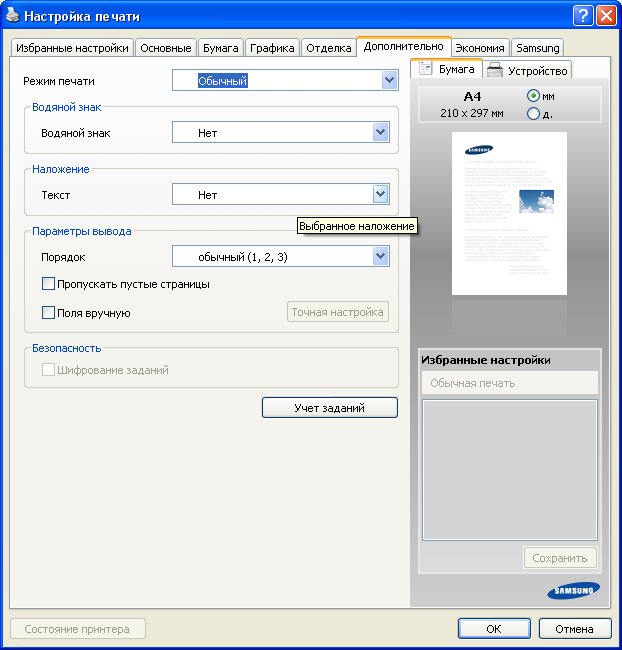
См. раздел Использование водяных знаков.
См. раздел Использование наложения.
-
: С помощью этого параметра можно указать последовательность печати страниц. Параметры и доступны только при использовании драйвера принтера PCL.
-
: этот параметр позволяет пропускать при печати пустые страницы оригинала.
-
: этот параметр позволяет указать границу переплета. Граница переплета определяет положение переплета. Данный параметр недоступен при использовании драйвера принтера PS.
-
: Данные параметры доступны только при использовании драйвера принтера PS. Щелкните по знаку вопроса(
 ) в правом верхнем углу окна и выберите нужный параметр, о котором следует узнать.
) в правом верхнем углу окна и выберите нужный параметр, о котором следует узнать.
![[Note]](../common/note.png)
|
|
|
Если нажать кнопку , все настройки вкладки вернутся в исходное состояние. |
Шифрование данных и передача их на устройство. Эта функция защищает данные на случай незаконного перехвата при передаче по сети. Функция активна только в том случае, если в устройстве установлен жесткий диск. Жесткий диск используется для расшифровки полученных устройством данных.
Данная функция позволяет выполнять печать с заданными правами.
-
: При выборе этой функции только пользователи, имеющие разрешение, смогут выполнить печать.
-
: при выборе этой функции только группы пользователей, имеющие разрешение, смогут выполнить печать.
![[Note]](../common/note.png)
|
|
|
Вкладка
Функция позволяет экономить ресурсы печати и создавать копии, не загрязняющие окружающую среду. При выборе функции рядом с названиями некоторых параметров появляется соответствующий значок ( ). Однако некоторые параметры нельзя использовать в режиме экономичной печати.
). Однако некоторые параметры нельзя использовать в режиме экономичной печати.
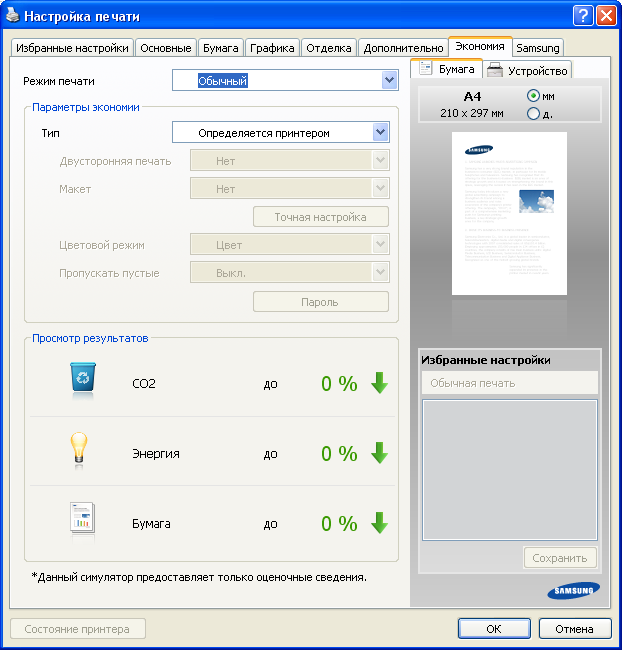
-
: если выбрано это значение, режим экономии определяется настройками, заданными на панели управления устройства.
-
:
-
: активация режима экономии. Выберите параметры , , и для использования в режиме экономии. Если параметры на других вкладках не будут изменены, то документ будет печататься в режиме экономичной печати.
-
: при настройке администратором параметра для параметры экономи��ного режима всегда определяются параметрами, установленными на этом устройстве, а драйвера принтера отключаются. Для изменения параметров печати нажмите и введите пароль или обратитесь к администратору.
отображает результаты снижения количества выделяемого оксида углерода, потребляемой электроэнергии и сэкономленной бумаги в соответствии с выбранными параметрами.
![[Note]](../common/note.png)
|
|
|
Вкладка
На вкладке приводится информация об авторских правах и версии драйвера. Если ваш компьютер подключен к сети Интернет, вы можете получит доступ к службам дополнительного устройства.
В этом окне можно выбрать способ печати или сохранения печатаемого файла на жестком диске устройства. По умолчанию параметр имеет значение , которое не предусматривает сохранение файла печати на жесткий диск. Эта функция также может использоваться на других вкладках.
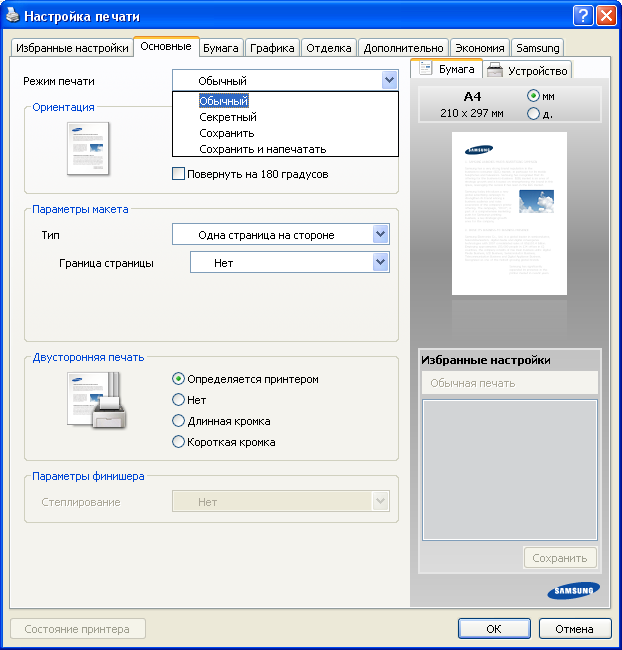
-
печать в этом режиме осуществляется без сохранения документа.
-
: данный режим предназначен для печати конфиденциальных документов. Чтобы начать печать, необходимо ввести пароль.
-
: этот режим используется только для сохранения документов на жестком диске. При необходимости можно загрузить и распечатать сохраненные документы. Сохраненные файлы содержатся в папке . Сначала выберите папку документов для пункта , а затем установите .
-
: этот режим используется при одновременной печати и сохранении документов. При необходимости можно загрузить и распечатать сохраненные документы. Сохраненные файлы содержатся в папке . Сначала выберите папку документов для пункта , а затем установите .
![[Note]](../common/note.png)
|
|
|
Использование набора параметров
Параметр , присутствующий на всех вкладках настроек, за исключением вкладки , позволяет сохранить текущие настройки для дальнейшего использования.
Для того чтобы сохранить , выполните следующие действия:
-
Выполните нужные настройки на каждой вкладке.
-
Введите имя нового набора настроек в поле .
-
Нажмите кнопку
 .Все текущие настройки драйвера будут сохранены. Для того чтобы обновить настройки, выберите дополнительные параметры и нажмите
.Все текущие настройки драйвера будут сохранены. Для того чтобы обновить настройки, выберите дополнительные параметры и нажмите  .
.Для того чтобы применить сохраненный набор настроек, выберите его из раскрывающегося списка . После этого настройки печати принтера изменяются в соответствии с выбранным набором.
Чтобы удалить сохраненный набор параметров, выберите его в раскрывающемся списке и нажмите кнопку
 .
. Для восстановления исходных параметров драйвера принтера выберите пункт из раскрывающегося списка .
Щелкните по знаку вопроса в правом верхнем углу окна и выберите нужный параметр, о котором следует узнать. Появится всплывающее окно, содержащее информацию о функциях данного параметра, поддерживаемых драйвером.
Если знак вопроса не появляется, выберите интересующий вас параметр и нажмите клавишу на клавиатуре.
Для поиска информации по ключевым словам перейдите на вкладку в окне и введите ключевое слово в строку ввода параметра .
При установке дополнительных устройств, например, двойного кассетного лотка, внутреннего финишера и т. п. устройство автоматически обнаруживает и устанавливает эти устройства. Если вы не можете использовать дополнительные устройства, его необходимо настроить в меню . Функция учета заданий позволяет выполнять печать с заданными правами.
-
В ОС Windows войдите в меню .
-
В Windows 2000 последовательно выберите пункты и .
-
В системе Windows XP/2003 выберите пункт .
-
В Windows 2008/Vista выберите > > .
-
В Windows 7 выберите > > .
-
В Windows Server 2008 R2 выберите > > .
-
-
Щелкните по устройству правой кнопкой мыши.
-
В системах Windows XP/2003/2008/Vista выберите пункт .
-
Выберите драйвер PostScript вашего устройства и выполните по нему щелчок правой кнопкой мыши, чтобы открыть окно .
В системах Windows 7 и Windows Server 2008 R2 выберите в контекстном меню пункт .
![[Note]](../common/note.png)
При наличии рядом с пунктом знака стрелки (►) можно выбрать другой драйвер, ассоциированный с данным принтером.
-
-
Выберите пункт .
![[Note]](../common/note.png)
Окно может отличаться в зависимости от используемой ОС.
-
Выберите один из параметров
-
: Выберите установленный допонительный лоток. Вы можете выбрать (двойной кассетный лоток).
-
: выберите установленный дополнительный лоток.
-
Настройки администратора: Вы можете выбрать параметры и .
-
: выберите один из параметров. Данный параметр доступен только при использовании драйвера принтера PS. Щелкните по знаку вопроса(
 ) в правом верхнем углу окна и выберите нужный параметр, о котором следует узнать.
) в правом верхнем углу окна и выберите нужный параметр, о котором следует узнать.![[Note]](../common/note.png)
Если нажать кнопку , все настройки раздела вернутся в исходное состояние.
-
: таблица замены шрифтов и параметры преобразования шрифтов TrueType-принтер. Данный параметр доступен только при использовании драйвера принтера PS.
-
Позволяет вам связать пользовтеля и идентификацию учетной записи с документом, который вы печатаете.
-
: При выборе этой функции только пользователи, имеющие разрешение, смогут выполнить печать.
-
: при выборе этой функции только группы пользователей, имеющие разрешение, смогут выполнить печать.
![[Note]](../common/note.png)
-
Если вы хотите зашифровать пароль учета заданий, отметьте пункт .
-
Администраторы могут включить функцию учета заданий и настроить права доступа на панели управления или в приложении SyncThru™ Web Service. Подробную информацию см. в Руководстве администратора.
-
-
-
Нажимайте на кнопку до закрытия окна или .
Специальные функции печати
К специальным функциям печати относятся следующие:
На одном листе бумаги можно распечатать несколько страниц. При этом страницы уменьшаются и располагаются в указанном порядке. На одной стороне листа можно распечатать до 16 страниц.
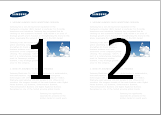
-
Для того чтобы изменить настройки печати из приложения, откройте окно (см. Доступ к настройкам печати).
-
На вкладке выберите пункт в раскрывающемся списке .
-
Для печати рамки вокруг каждой страницы на листе установите флажок .
-
Укажите количество страниц на листе (2, 4, 6, 9 или 16) в списке .
-
При необходимости выберите порядок страниц в выпадающем списке .
-
Перейдите на вкладку и выберите , и .
-
Нажимайте кнопку или , пока окно не закроется.
Эта функция позволяет распечатать один документ на 4, 9 или 16 листах бумаги. Такие листы можно склеить для получения плаката.
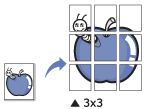
-
Для того чтобы изменить настройки печати из приложения, откройте окно (см. Доступ к настройкам печати).
-
На вкладке выберите пункт в раскрывающемся списке .
-
Выберите нужный макет страницы.
Характеристики макета:
-
Выберите значение . Укажите в миллиметрах или дюймах с помощью переключателя в верхнем правом углу вкладки , чтобы упростить склеивание листов.
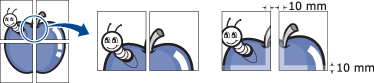
-
Перейдите на вкладку и выберите , и .
-
Нажимайте кнопку или , пока окно не закроется.
-
Для того чтобы получить плакат, склейте листы бумаги.
Можно печатать на обеих сторонах листа бумаги. Такой режим называется дуплексным. Перед началом печати задайте ориентацию документа. Эту функцию можно использовать только для печатного материала форматов Letter, Legal, Oficio, US Folio, A4, ISO B5, JIS B5, Statement, Executive, A5, 8K, 16K, Ledger, A3 или JIS B4.
![[Note]](../common/note.png)
|
|
|
Не следует печатать на обеих сторонах специальных материалов для печати, таких как наклейки, конверты или плотная бумага. Это может привести к замятию бумаги или повреждению устройства. |
-
Для того чтобы изменить настройки печати из приложения, откройте окно (см. Доступ к настройкам печати).
-
Откройте вкладку .
-
В разделе выберите вариант переплета.
-
: если выбрано это значение, режим экономии определяется настройками, заданными на панели управления устройства. Данная функция доступна только при использовании драйвера принтера PCL.
-
: функция не применяется.
-
: этот вариант наиболее часто используется для книжных переплетов.
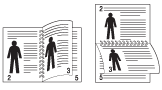
-
: этот вариант наиболее часто используется для календарей.
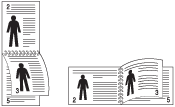
-
: этот пункт позволяет изменить порядок печати в дуплексном режиме.
-
-
Перейдите на вкладку и выберите , и .
-
Нажимайте кнопку или , пока окно не закроется.
Размер печатаемого документа можно изменить в обе стороны, указав новый размер в процентах от исходного.
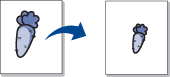
-
Для того чтобы изменить настройки печати из приложения, откройте окно (см. Доступ к настройкам печати).
-
Откройте вкладку .
-
Выбор размера оригиналов в меню .
-
Укажите коэффициент масштабирования в поле ввода .
Степень масштабирования можно также выбрать с помощью стрелок вверх и вниз.
![[Note]](../common/note.png)
Эту функцию нельзя использовать, если размер бумаги выбран в меню .
-
Выберите и .
-
Нажимайте кнопку или , пока окно не закроется.
Эта функция позволяет печатать документ на бумаге любого размера вне зависимости от его размеров. Эта функция может быть полезна в том случае, если нужно рассмотреть мелкие детали небольшого документа.
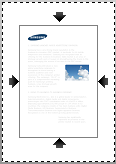
-
Для того чтобы изменить настройки печати из приложения, откройте окно (см. Доступ к настройкам печати).
-
Откройте вкладку .
-
Выбор размера оригиналов в меню .
-
Выбор размера бумаги в лотке в меню .
-
Выберите и .
-
Нажимайте кнопку или , пока окно не закроется.
Водные знаки позволяют напечатать текст поверх документа. Например, можно напечатать текст или большими серыми буквами по диагонали на первой или на всех страницах документа.
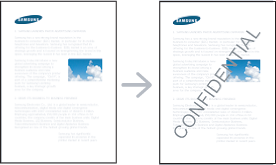
Существует несколько предустановленных водяных знаков, входящих в комплект поставки устройства. Можно изменить их или добавить в список новые водяные знаки.
-
Для того чтобы изменить настройки печати из приложения, откройте окно (см. Доступ к настройкам печати).
-
Откройте вкладку и выберите водяной знак в списке . Водяной знак появится на изображении для предварительного просмотра.
-
Нажимайте кнопку или , пока не закроется окно печати.
-
Для того чтобы изменить настройки печати из приложения, откройте окно (см. Доступ к настройкам печати).
-
На вкладке выберите пункт в раскрывающемся списке .
-
Введите текст в поле . Можно ввести не более 256 символов. Текст появится в окне предварительного просмотра.
Если установлен флажок , водяной знак печатается только на первой странице документа.
-
Задайте параметры водяного знака.
В области можно выбрать название, начертание, размер и оттенок шрифта, а в области — угол наклона текста.
-
Нажмите кнопку для добавления водяного знака в список .
-
Завершив работу с водяным знаком, нажимайте кнопку или , пока окно не закроется.
Если водяные знаки не требуются, выберите пункт в списке .
-
Для того чтобы изменить настройки печати из приложения, откройте окно (см. Доступ к настройкам печати).
-
На вкладке выберите пункт в раскрывающемся списке .
-
Из списка выберите водяной знак, текст или параметры отображения которого необходимо изменить.
-
Для сохранения изменений нажмите кнопку.
-
Нажимайте кнопку или , пока окно не закроется.
-
Для того чтобы изменить настройки печати из приложения, откройте окно (см. Доступ к настройкам печати).
-
На вкладке выберите пункт в раскрывающемся списке .
-
В списке выберите водяной знак и нажмите на кнопку .
-
Нажимайте кнопку или , пока окно не закроется.
Данная функция доступна только при использовании драйвера принтера PCL.
Что такое наложение?
Наложение — это текст или изображение, хранящиеся на жестком диске компьютера в виде файла особого формата. Наложения могут печататься вместе с любым документом. Наложения часто используются вместо готовых форм и фирменных бланков. Вместо заранее напечатанных бланков можно создать наложение, содержащее точно такую же информацию, как фирменный бланк. Чтобы распечатать письмо на фирменном бланке компании, не нужно загружать бланки в устройство. Просто распечатайте документ с наложением.
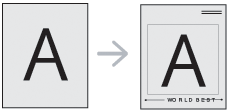
Чтобы использовать наложение, содержащее логотип или изображение, его необходимо создать.
-
Откройте или создайте документ, содержащий текст или изображение для нового наложения. Расположите текст и изображение так, как они должны отображаться в наложении.
-
Для сохранения документа в качестве наложения откройте окно (см. Доступ к настройкам печати).
-
На вкладке выберите пункт в раскрывающемся списке .
-
В окне нажмите .
-
В окне в поле введите имя длиной не более восьми знаков. При необходимости укажите путь к файлу (путь по умолчанию C:\Formover).
-
Щелкните . Новое имя появится в поле .
-
Нажимайте кнопку или , пока окно не закроется.
-
Файл не выводится на печать. Вместо этого он будет сохранен на жестком диске компьютера.
![[Note]](../common/note.png)
|
|
|
Размер наложения должен совпадать с размером документа, печатаемого вместе с наложением. Не создавайте наложений с водяными знаками. |
После создания наложения его можно распечатать вместе с документом. Для этого выполните следующие действия:
-
Создайте или откройте документ, который необходимо распечатать.
-
Для того чтобы изменить настройки печати из приложения, откройте окно (см. Доступ к настройкам печати).
-
Откройте вкладку .
-
Выберите наложение в раскрывающемся списке .
-
Если нужный файл наложения в списке отсутствует, выберите пункт , а затем — команду . Выберите файл наложения, которое вы хотите использовать.
Если файл наложения сохранен на внешнем носителе, его можно также загрузить с помощью диалогового окна .
После выбора файла нажмите кнопку . Файл появится в окне . После этого файл можно использовать при печати. Выберите наложение в окне .
-
При необходимости поставьте флажок в поле . Если флажок установлен, при выводе документа на печать будет появляться запрос подтверждения на использование наложения.
Если этот флажок не установлен, а наложение выбрано, это наложение будет автоматически печататься вместе с документом.
-
Нажимайте кнопку или , пока окно не закроется.
Выбранное наложение будет напечатано на вашем документе.
![[Note]](../common/note.png)
|
|
|
Разрешение наложения должно совпадать с разрешением документа. |
В данной главе приводятся инструкции по печати файлов PDF с помощью Direct Printing Utility без их открытия.
![[Caution]](../common/caution.png)
|
|
|
Что такое «Утилита прямой печати»?
Утилита прямой печати — это программа печати файлов формата PDF на устройстве без их открытия. Она отправляет данные на печать через диспетчер очереди печати Windows, используя порт драйвера принтера. Утилита поддерживает только формат PDF.
Чтобы установить эту программу, во время установки драйвера принтера выберите вариант > и установите флажок в поле рядом с ней.
Печать
Существует несколько способов печати с помощью Утилита прямой печати.
Из окна утилиты прямой печати
-
В меню выберите пункт или > Samsung Printers > > Утилита прямой печати.
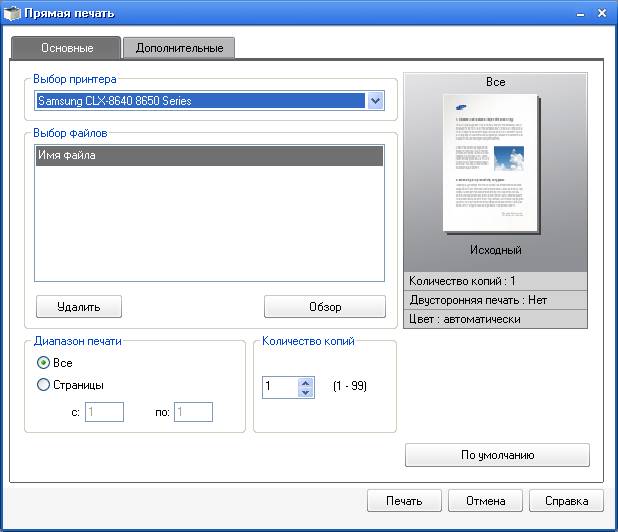
-
Выберите принтер из выпадающего списка и нажмите .
-
Выберите файл PDF для печати и нажмите кнопку .
Выбранный файл появится в разделе .
-
Выберите параметры печати.
-
Щелкните . Выбранный файл PDF будет отправлен на устройство.
Из контекстного меню
-
Щелкните файл PDF, который нужно распечатать, правой кнопкой мыши и выберите пункт .
Откроется окно Утилита прямой печати, в котором выбранный файл будет добавлен в список.
-
Выберите устройство для печати.
-
Выберите параметры печати.
-
Щелкните . Выбранный файл PDF будет отправлен на устройство.
![[Note]](../common/note.png)
|
|
|
Большинство приложений системы Windows могут отменять настройки драйвера принтера. Сначала установите настройки в приложении, а затем другие настройки в драйвере печати. |
-
В ОС Windows войдите в меню .
-
В Windows 2000 последовательно выберите пункты и .
-
В системе Windows XP/2003 выберите пункт .
-
В Windows 2008/Vista выберите > > .
-
В Windows 7 выберите > > .
-
В Windows Server 2008 R2 выберите > > .
-
-
Щелкните по значку устройства правой кнопкой мыши.
-
В системах Windows 2000, XP, 2003 и Vista выберите пункт .
В Windows 7 и Windows Server 2008 R2 выберите в контекстном меню .
![[Note]](../common/note.png)
При наличии рядом с пунктом знака стрелки (►) вы можете выбрать другой драйвер, ассоциированный с данным принтером.
-
Задайте нужные параметры на каждой из вкладок.
-
Нажмите кнопку .
![[Note]](../common/note.png)
|
|
|
Изменить настройки для всех заданий печати можно в окне . |
Выбор устройства по умолчанию
-
В ОС Windows войдите в меню .
-
В системе Windows 2000 последовательно выберите пункты > .
-
В системах Windows XP и Windows 2003 выберите пункт .
-
В системе Windows Vista/2008 последовательно выберите пункты > > .
-
В системе Windows 7 последовательно выберите пункты > > .
-
В Windows Server 2008 R2 выберите пункт > > .
-
-
Выберите устройство.
-
Щелкните правой кнопкой мыши по устройству и выберите пункт .
![[Note]](../common/note.png)
Если в Windows 7 и Windows Server 2008 R2 пункт содержит знак ►, то можно использовать другие драйверы, ассоциированные с выбранным принтером.
Иногда может возникнуть необходимость в сохранении данных печати в файл.
Чтобы создать файл, выполните следующие действия:
-
Поставьте флажок в поле в окне .
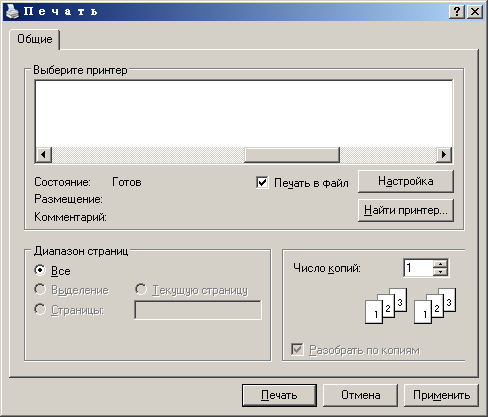
-
Щелкните .
-
Введите адрес и имя файла, затем нажмите .
Например, c:\Temp\имя_файла.
![[Note]](../common/note.png)
Если будет введено только имя файла, данный файл будет автоматически сохранен в папке , или . В некоторых операционных системах и при использовании определенных приложений папка по умолчанию может быть другой.
![[Note]](../common/note.png)
|
|
|
Некоторые функции могут различаться в зависимости от модели и опций. |
В данном разделе описывается печать на компьютерах Mac.
Печать документа
При печати документов в ОС Mac необходимо проверить настройки драйвера печати в каждом приложении. Для печати на компьютере под управлением Mac выполните указанные ниже действия.
-
Откройте документ, который необходимо распечатать.
-
Откройте меню и нажмите кнопку ( в некоторых приложениях).
-
Выберите размер бумаги ,расположение, масштаб документа и другие параметры, а также убедитесь, что выбрано ваше устройство. Нажмите кнопку .
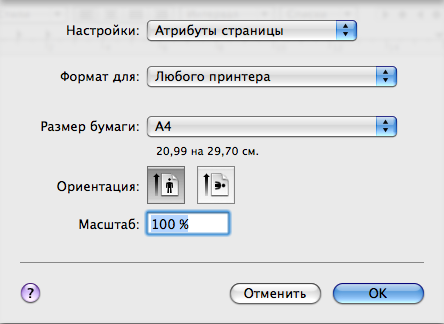
-
Откройте меню и нажмите кнопку .
-
Укажите количество копий и выберите нужные страницы.
-
Щелкните .
Включение дополнительных устройств или компонентов
После установки дополнительных устройств или компонентов, необходимо их активировать.
-
Откройте меню и выберите .
-
Выберите устройство и нажмите кнопку .
-
Выберите и установите необходимые параметры.
Изменение настроек принтера
Можно использовать дополнительные функции устройства.
Откройте приложение и выберите пункт в меню . Имя устройства в окне свойств может отличаться в зависимости от модели устройства. В остальном, окна свойств различных устройств похожи.
![[Note]](../common/note.png)
|
|
|
Следующая панель является первой панелью, появляющейся при открытии свойств принтера. Выберите другие дополнительные функции из раскрывающегося списка.
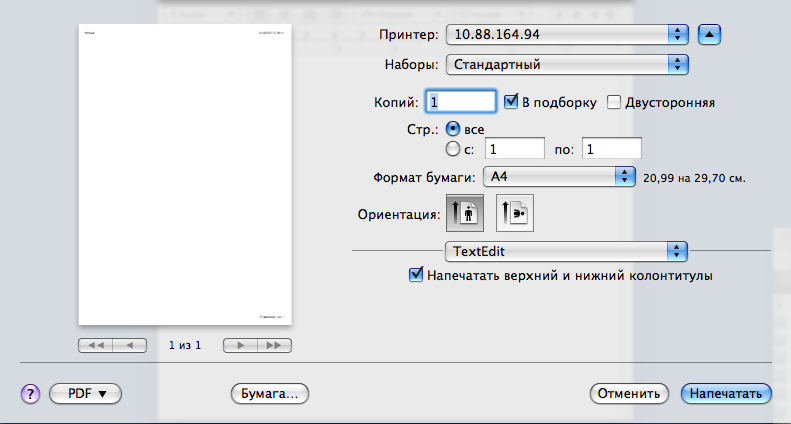
Параметры на вкладке определяют расположение документа на странице. Можно печатать несколько страниц на одном листе бумаги. Выберите из раскрывающегося списка.

-
: этот параметр позволяет выбрать количество страниц, печатаемых на одной стороне листа (см. Печать несколько страниц на одной стороне листа бумаги).
-
: этот параметр позволяет выбрать одно из направлений печати, представленных в диалоге.
-
: Этот пункт позволяет напечатать рамку вокруг каждой страницы на листе.
-
: данный параметр позволяет печатать на обеих сторонах листа бумаги (см. Печать на обеих сторонах листа).
-
: этот параметр позволяет повернуть страницы при печати на 180 градусов.
На вкладке можно выбрать качество печати (). Выберите из раскрывающегося списка.
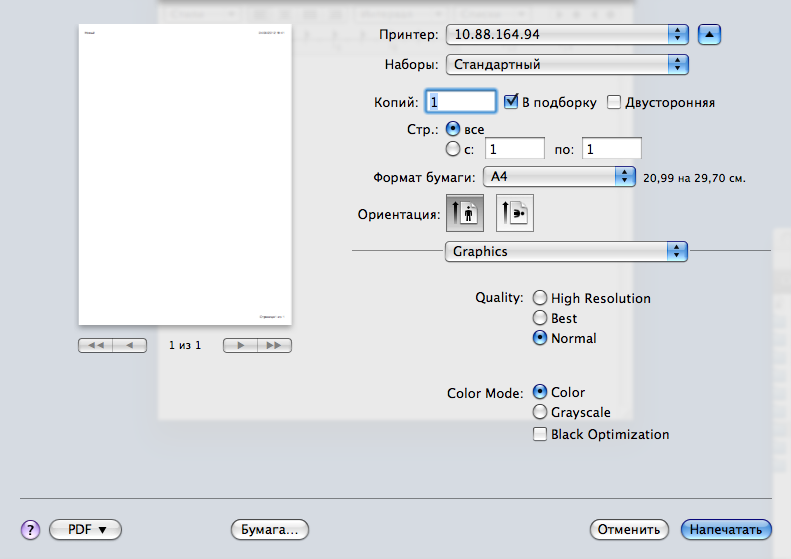
-
: данный параметр позволяет указать разрешение печати. Чем выше разрешение, тем более четкими будут символы и графика. При повышении разрешения время печати может увеличиться.
-
: настройка передачи цвета. Значение обычно позволяет добиться наилучшего качества при печати цветных изображений. Для печати цветного изображения в оттенках серого выберите значение .
Данная функция позволяет выполнять печать с заданными правами.

-
: Вы можете выбрать тип учета, заданный вашим системным администратором.
-
Accounting: Вы можете включить аутентификацию печати по имени пользователя и паролю.
-
: Вы можете включить аутентификацию печати только по имени пользователя.
-
-
: При выборе этой функции только пользователи, имеющие разрешение, смогут выполнить печать.
-
: при выборе этой функции только группы пользователей, имеющие разрешение, смогут выполнить печать.
![[Note]](../common/note.png)
|
|
|
Этот параметр позволяет выбрать способ печати файла с использованием драйвера жесткого диска вашего устройства. Этот параметр позволяет выбрать способ печати или сохранения файла с использованием жесткого диска устройства.
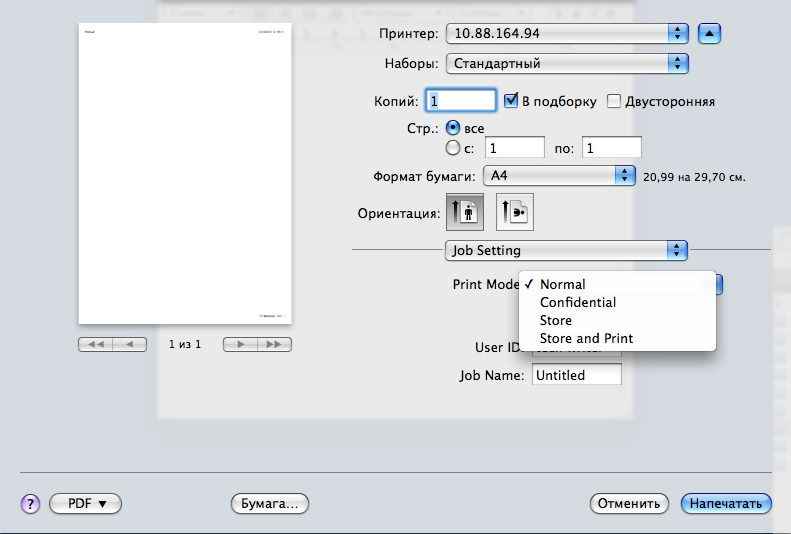
-
: по умолчанию для параметра установлено значение .
-
: печать в этом режиме осуществляется без сохранения документа.
-
: данный режим предназначен для печати конфиденциальных документов. Чтобы начать печать, необходимо ввести пароль.
-
: этот режим используется только для сохранения документов на жестком диске. При необходимости можно загрузить и распечатать сохраненные документы. Сохраненные файлы содержатся в разделе (см. Сохранение документов в папке Сохраненный документ).
-
: этот режим используется при одновременной печати и сохранении документов. При необходимости можно загрузить и распечатать сохраненные документы. Сохраненные файлы содержатся в разделе (см. Сохранение документов в папке Сохраненный документ).
-
: этот параметр используется для указания времени выполнения задания печати. Он полезен при печати большого количества данных, или если нужно одновременно выполнить все задания печати. выберите дату и время печати. и используются в случае, если нужно найти сохраненный документ с помощью панели управления.
-
![[Note]](../common/note.png)
|
|
|
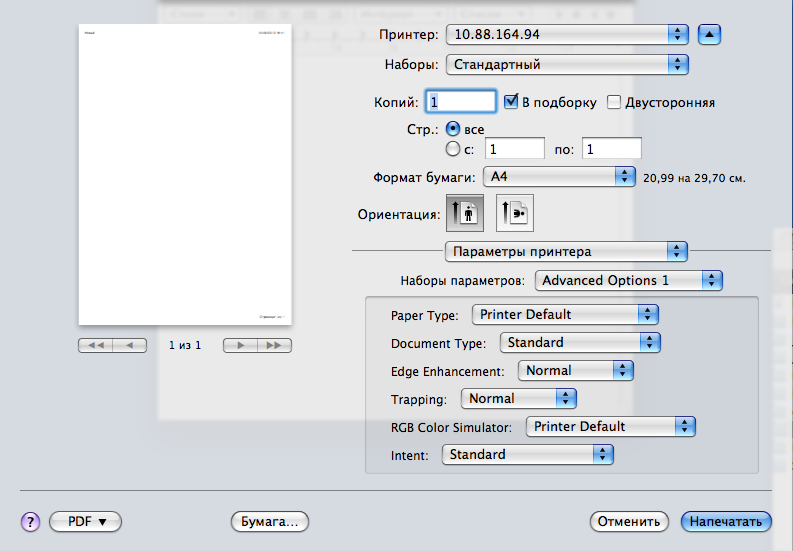
-
: выбор параметров обработки готовых отпечатков, напр., сшивание, смещение и т. д. Этот параметр доступен, только если установлен внутренний финишер или финишер для буклетов.
-
: Эта функция позволяет распечатывать документы на обеих сторонах листов бумаги и упорядочивать страницы таким образом, чтобы бумагу можно было сгибать пополам для создания брошюры. Некоторые параметры в меню доступны, только если установлен стандартный финишер или финишер для буклетов.
-
: Печать документа с передней обложкой. В качестве передней обложки можно использовать чистый лист или первую страницу документа.
-
: Печать документа с задней обложкой. В качестве задней обложки можно использовать чистый лист или последнюю страницу документа.
-
: Печать документа с передней и задней обложками. В качестве обложек могут использоваться чистые листы или первая и последняя страницы документа.
-
: Эта опция позволяет, чтобы данное значение соответствовало типу бумаги в лотке, из которого нужно печатать. Параметр позволяет добиться наилучшего качества печати. При загрузке нестандартного материала для печати выберите соответствующее значение.
-
Усиление : этот параметр предназначен для более четкого отображения граней шрифта и тонких линий, что улучшает читабельность текста.
-
: отображение цветов. Режим — наиболее широко используемый режим, при котором оттенки цветов больше всего соответствуют оттенкам, отображаемым на стандартных мониторах (RGB-мониторах). Режим подходит для печати данных и таблиц из презентаций. В режиме изображения получаются более чем в режиме. Режим лучше всего подходит для печати тонких линий, небольших символов и цветных изображений. Цветовой профиль режима может отличаться от профиля монитора, для печати голубого, бирюзового и желтого цветов используются соответствующие тонеры картриджа печати. — этот режим обычно используется для печати в условиях офиса.
На одной стороне листа бумаги можно распечатать несколько страниц. Эта функция позволяет экономить средства при печати черновиков.
-
Откройте приложение и выберите пункт в меню .
-
Выберите пункт в списке . Выберите количество страниц для печати на одной стороне листа из списка .

-
Выберите другие п��раметры.
-
Нажмите кнопку . Устройство напечатает заданное количество страниц на одной стороне листа бумаги.
Принтер может печатать документы на обеих сторонах листа. Перед печатью в двустороннем режиме выберите расположение переплета в документе. Можно выбрать один из следующих типов переплета:
-
: обычный макет страницы. Используется для печати книг.
-
: этот вариант часто используется для печати календарей.
-
В приложении Mac выберите пункт в меню .
-
Выберите пункт в списке .
-
Выберите тип переплета в группе .
-
Выберите другие п��раметры.
-
Нажмите кнопку . Принтер начнет печать на обеих сторонах листа бумаги.

![[Caution]](../common/caution.png)
|
|
|
При печати более 2 копий первую и вторую можно вывести на одном листе бумаги. Следует избегать печати более 1 копии на обеих сторонах бумаги. |
![[Note]](../common/note.png)
|
|
|
Некоторые функции могут различаться в зависимости от модели и опций. |
Печать из приложений
Существует множество приложений Linux, из которых можно печатать с помощью системы печати CUPS (Common UNIX Printing System). Устройство поддерживает печать из любых приложений такого рода.
-
Откройте приложение и выберите пункт в меню .
-
Выберите команду напрямую с помощью LPR.
-
В окне LPR GUI выберите из списка устройств название модели используемого устройства и нажмите кнопку .
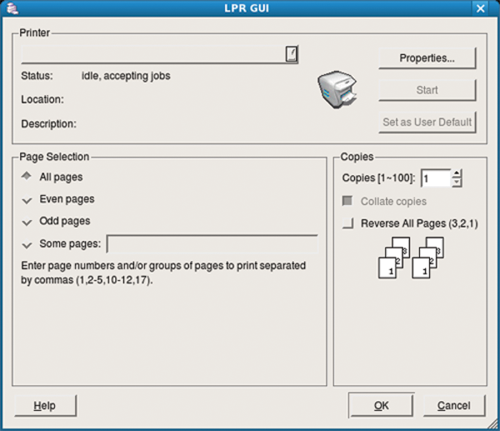
-
Измените настройки задания на печать с помощью перечисленных ниже четырех вкладок, расположенных в верхней части экрана.
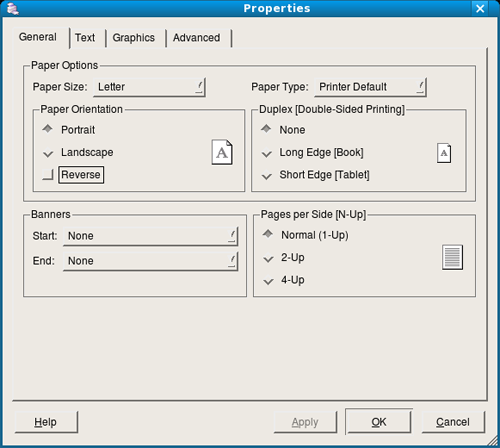
-
: на этой вкладке можно указать размер, тип бумаги, а также положение документов. Там же можно включить функцию двусторонней печати, нумерацию страниц, добавить верхний и нижний колонтитулы.
-
: на этой вкладке можно настроить поля страницы и параметры текста, например интервалы или столбцы.
-
: выбор настроек, используемых при печати файлов изображений, например настроек передачи цвета, размера изображения и его расположения.
-
: на этой вкладке можно указать разрешение печати, источник бумаги и выходной лоток.
-
-
Нажмите кнопку , чтобы применить внесенные изменения и закрыть окно .
-
Чтобы начать печать, нажмите кнопку в окне .
-
Появится окно печати, служащее для контроля над состоянием задания печати.
Чтобы отменить текущее задание, нажмите кнопку .
Печать файлов
Устройство позволяет печатать файлы различных типов стандартным для системы CUPS способом — непосредственно из командной строки. Вы можете это делать с помощью стандартной служебной программы CUPS LPR, однако пакет драйверов заменяет стандартное средство LPR значительно более удобной программой LPR GUI.
Для печати документа выполните следующие действия:
-
В командной строке наберите команду lpr <имя_файла> и нажмите клавишу Enter.
Если ввести только LPR и нажать , сначала будет открыто окно . Просто выберите файлы, которые требуется напечатать, и нажмите кнопку .
-
В окне выберите свое устройство из списка и измените свойства задания печати.
-
Чтобы начать печать, нажмите кнопку .
В окне , доступном из окна , можно изменить различные параметры устройства, используемого в качестве принтера.
-
Откройте .
При необходимости, перейдите к .
-
Выберите нужное устройство в списке доступных принтеров и нажмите кнопку .
-
Откроется окно .
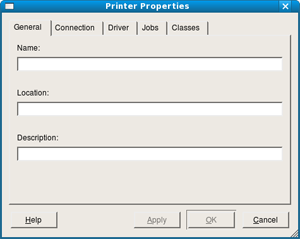
Окно содержит пять вкладок:
-
: изменение имени и расположения принтера. Имя, заданное на этой вкладке, отображается в списке принтеров в окне .
-
: просмотр и выбор другого порта. При переключении с порта USB на параллельный порт и наоборот необходимо изменить порт устройства на этой вкладке.
-
: просмотр и выбор другого драйвера устройства. Кнопка служит для задания параметров устройства по умолчанию.
-
: отображение списка заданий печати. Для отмены выбранного задания нажмите на кнопку . Для просмотра предыдущих заданий из списка нажмите на кнопку .
-
: Так можно посмотреть класс своего устройства. Щелкните , чтобы добавить свое устройство к определенному классу, или , чтобы исключить устройство из выбранного класса.
-
-
Нажмите кнопку , чтобы применить внесенные изменения и закрыть окно .
![[Note]](../common/note.png)
|
|
|
Некоторые функции могут различаться в зависимости от модели и опций. |
Запуск задания печати
После установки принтера выберите любое изображение, текстовый или PS файл для печати.
-
Введите команду «».
Например, вы печатаете документ «»
document1
Откроется меню менеджера печати UNIX , в котором можно выбирать различные параметры печати.
-
Выберите один из добавленных принтеров.
-
Выберите параметры печати в окне .
-
Выберите необходимое количество копий в меню .
![[Note]](../common/note.png)
Для использования преимуществ, предоставляемых драйвером печати, нажмите
-
Нажмите кнопку для запуска задания печати.
Изменение настроек принтера
В меню менеджера печати UNIX > можно выбирать различные параметры печати.
Также можно использовать следующие горячие клавиши: «H» для вызова справки (), «O» для подтверждения (), «A» для принятия изменений () и «C» для отмены ().
Вкладка
-
: установите размер листа A4, Letter или другой желаемый размер.
-
: выберите тип бумаги. Параметры, доступные в поле списка: , и .
-
: Выберите лоток для подачи бумаги. По умолчанию установлено значение .
-
: выберите направление печати данных на странице.
-
: Печатать можно на обеих сторонах листа бумаги в целях экономии.
![[Note]](../common/note.png)
Функция автоматической/ручной двусторонней печати может быть недоступна в некоторых моделях. Вы можете воспользоваться системой печати lpr или другим приложением для печати четных/нечетных страниц.
-
: печать нескольких страниц на одной стороне листа бумаги.
-
: Выберите тип границы (например, , ).
Вкладка
На данной вкладке задаются параметры яркости, разрешения или положения рисунков в документе.
Вкладка
Укажите значение отступа, межстрочного интервала или количество колонок в печатном тексте.
Вкладка
-
: установка отступа для документа. По умолчанию отступы отключены. Пользователь может изменять установки отступа, редактируя значения в соответствующих полях. Если выбрано значение отступа по умолчанию, эти значения устанавливаются в зависимости от размера листа бумаги.
-
: изменяет единицы измерения (точки, дюймы или сантиметры).
Вкладка
Меню и позволяют изменять различные параметры печати. Эти параметры зависят от модели принтера и PPD файла.
